இமேஜ் எடிட்டிங் மென்பொருளைப் பொறுத்தவரை, போட்டோஷாப் தங்கத் தரமாக உள்ளது. இருப்பினும், சிறந்த மென்பொருளும் கூட அதன் சிக்கல்களில் பங்கைக் கொண்டிருக்கலாம். ஃபோட்டோஷாப்பில் உங்களுக்கு சிக்கல்கள் இருந்தால், சிக்கலைச் சரிசெய்வதற்கு நீங்கள் செய்யக்கூடிய சில விஷயங்கள் உள்ளன. முதலில், உங்கள் போட்டோஷாப் புதுப்பித்த நிலையில் உள்ளதா என்று பார்க்கவும். அது இல்லையென்றால், அதைப் புதுப்பித்து, அது சிக்கலைச் சரிசெய்கிறதா என்று பார்க்கவும். சிக்கல் இன்னும் இருந்தால், விருப்பங்களை மீட்டமைக்க முயற்சிக்கவும். இதைச் செய்ய, திருத்து > விருப்பத்தேர்வுகள் > விருப்பத்தேர்வுகளை மீட்டமை என்பதற்குச் செல்லவும். விருப்பங்களை மீட்டமைத்தவுடன், ஃபோட்டோஷாப்பை மறுதொடக்கம் செய்து, சிக்கல் தீர்க்கப்பட்டதா என்று பார்க்கவும். உங்களுக்கு இன்னும் சிக்கல்கள் இருந்தால், உங்கள் ஃபோட்டோஷாப் நிறுவல் சிதைந்திருக்கலாம். இந்த வழக்கில், நீங்கள் ஃபோட்டோஷாப்பை நிறுவல் நீக்கி மீண்டும் நிறுவ வேண்டும். நிறுவல் நீக்குவதற்கு முன் உங்கள் விருப்பத்தேர்வுகளை காப்புப் பிரதி எடுக்க மறக்காதீர்கள், மீண்டும் நிறுவிய பின் அவற்றை மீட்டெடுக்கலாம். இந்த தீர்வுகளில் ஒன்று உங்கள் ஃபோட்டோஷாப் சிக்கலை சரிசெய்யும் என்று நம்புகிறோம். இல்லையெனில், கூடுதல் உதவிக்கு நீங்கள் Adobe வாடிக்கையாளர் ஆதரவைத் தொடர்புகொள்ள வேண்டும்.
ஃபோட்டோஷாப் சந்தையில் கிடைக்கும் முன்னணி வெக்டர் கிராபிக்ஸ் திட்டங்களில் ஒன்றாகும். ஃபோட்டோஷாப் தொழில் வல்லுநர்கள் மற்றும் அமெச்சூர்களால் சிக்கல்களைத் தீர்க்க பயன்படுத்தப்படுகிறது. எப்போதாவது, ஃபோட்டோஷாப்பில் சிக்கல்கள் மற்றும் சிக்கல்கள் இருக்கலாம் என்று உரையாற்ற வேண்டும். சில சிக்கல்கள் ஃபோட்டோஷாப்புடன் நேரடியாக தொடர்புடையதாக இருக்கலாம், மற்றவை பயனரின் கணினி வன்பொருள் அல்லது மென்பொருளால் ஏற்படும்.

ஃபோட்டோஷாப் சிக்கல்கள் மற்றும் வெளியேறுதல், மூடுதல் போன்ற சிக்கல்களைச் சரிசெய்யவும்.
ஃபோட்டோஷாப்பில் ஏதேனும் சிக்கல்கள் ஏற்பட்டால், முதலில் எளிமையான தீர்வுகளைப் பார்க்கவும், பின்னர் மிகவும் சிக்கலான தீர்வுகளுக்குச் செல்லவும். முன்பு கூறியது போல, சிக்கல்கள் ஃபோட்டோஷாப், மென்பொருள் அல்லது பயனரின் கணினியில் உள்ள வன்பொருளுடன் தொடர்புடையதாக இருக்கலாம்.
ஃபோட்டோஷாப் விண்டோஸ் 11/10 இல் வெளியேறுதல், மூடுதல் போன்ற சிக்கல்கள் மற்றும் சிக்கல்களை எதிர்கொண்டால், சிக்கலை வெற்றிகரமாக தீர்க்க உதவும் சில வேலை தீர்வுகள் இங்கே உள்ளன. சில சிக்கல்களை ஒரு எளிய மறுதொடக்கம் மூலம் சரிசெய்யலாம் அல்லது முழுமையான வன்பொருள் அல்லது மென்பொருள் மாற்றீடு தேவைப்படலாம். .
- ஃபோட்டோஷாப்பை விட்டுவிட்டு மறுதொடக்கம் செய்யவும் அல்லது உங்கள் கணினியை மறுதொடக்கம் செய்யவும்.
- ஃபோட்டோஷாப்பில் தெரிந்த சிக்கலைச் சரிபார்க்கவும்
- ஃபோட்டோஷாப்பை சமீபத்திய பதிப்பிற்கு புதுப்பிக்கவும்
- ஃபோட்டோஷாப் விருப்பங்களை மீட்டமைக்கவும்
- GPU மற்றும் கிராபிக்ஸ் இயக்கியின் பிழையறிந்து
- உங்கள் விண்டோஸ் இயங்குதளத்தை புதுப்பித்த நிலையில் வைத்திருங்கள்
- மற்ற பிழைகாணல் குறிப்புகள்
1] ஃபோட்டோஷாப்பை விட்டுவிட்டு மறுதொடக்கம் செய்யவும் அல்லது உங்கள் கணினியை மறுதொடக்கம் செய்யவும்.
பிரச்சனை எழும்போதெல்லாம், எளிமையான தீர்வைத் தேடுங்கள். ஃபோட்டோஷாப் செயலிழக்கும் போதெல்லாம், முதலில் ஃபோட்டோஷாப் அல்லது கணினி அல்லது இரண்டையும் மறுதொடக்கம் செய்ய முயற்சிக்க வேண்டும். மறுதொடக்கம் அனைத்து நினைவக சிக்கல்களையும் நீக்கும். ரேம் நிரம்பி வழிவது அல்லது செயல்முறைகள் சிதைவதற்கு காரணமான ஏதாவது செயலிழப்பு காரணமாக இருக்கலாம். மறுதொடக்கம் இந்த சிக்கல்களைத் தீர்க்க உதவும்.
2] ஃபோட்டோஷாப்பில் தெரிந்த சிக்கலைச் சரிபார்க்கவும்.
அறியப்பட்ட சிக்கல்கள் மற்றும் தீர்வுகளைக் கண்டறிய அடோப் இணையதளம் சிறந்த இடமாகும். அவை பயனர் புகார்களைப் பெறவும் அவற்றைக் கையாளவும் வடிவமைக்கப்பட்டுள்ளன. அவர்கள் அறியப்பட்ட சிக்கல்கள் மற்றும் அவற்றின் தீர்வுகளை அவர்களின் இணையதளத்தில் வெளியிடுவார்கள், எனவே நீங்கள் சந்திக்கும் பிரச்சனை மற்றும் தீர்வு அங்கு பட்டியலிடப்பட்டுள்ளதா என்பதைப் பார்க்க அவர்களின் வலைத்தளத்தைப் பார்ப்பது நல்லது. Adobe சமூகத்தையும் நீங்கள் பார்க்கலாம், அங்கு மக்கள் தங்கள் சிக்கல்களைப் புகாரளிப்பார்கள், மேலும் அந்தச் சிக்கல்கள் Adobe வல்லுநர்கள் மற்றும் சிக்கல்களைத் தீர்ப்பதற்கான வழிகளைக் கண்டறிந்த பிறரால் தீர்க்கப்படும்.
இணைக்கப்பட்டது : ஃபோட்டோஷாப் விண்டோஸ் கணினியில் உறைந்து அல்லது உறைந்து கொண்டே இருக்கும்
3] ஃபோட்டோஷாப்பை சமீபத்திய பதிப்பிற்கு புதுப்பிக்கவும்.
புதுப்பிப்புகள் புதிய அம்சங்களைச் சேர்க்கும் அதே வேளையில், அவை பிழைகளைச் சரிசெய்து, பாதிப்புகள் மற்றும் பொருந்தக்கூடிய சிக்கல்களைத் தீர்க்கவும் உதவுகின்றன. ஃபோட்டோஷாப்பை சமீபத்திய பதிப்பிற்கு புதுப்பிப்பது செயலிழப்புகளைத் தவிர்க்க ஒரு வழியாகும்.
4] ஃபோட்டோஷாப் விருப்பங்களை மீட்டமைக்கவும்
ஃபோட்டோஷாப்பில் எதிர்பாராத நடத்தை அமைப்புகள் சிதைந்திருக்கலாம் என்பதைக் குறிக்கலாம். இயல்புநிலை அமைப்புகளை மீட்டமைப்பது, அமைப்புகள் எதிர்பாராத நடத்தையை ஏற்படுத்துகிறதா என்பதைப் பார்க்க, சரிசெய்வதற்கான சிறந்த வழியாகும்.
தொழிற்சாலை மீட்டமைப்பைச் செய்வதற்கு முன், உங்கள் அமைப்புகளை காப்புப் பிரதி எடுக்க மறக்காதீர்கள்.
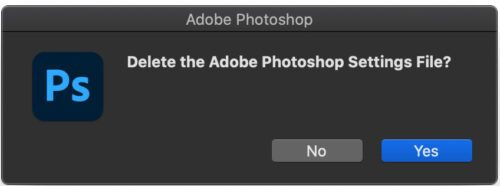
விசைப்பலகையைப் பயன்படுத்தி ஃபோட்டோஷாப் விருப்பத்தேர்வுகளை மீட்டமைக்க, ஃபோட்டோஷாப்பில் இருந்து வெளியேறவும் Ctrl + Alt + Shift விசை மற்றும் ஃபோட்டோஷாப்பைத் தொடங்கவும். கிளிக் செய்யவும் ஆம் என்று கேட்கும் ஒரு உரையாடலில், 'Adobe Photoshop Preferences கோப்பை நீக்கவா?'
விருப்பத்தேர்வுகள் உரையாடல் பெட்டியைப் பயன்படுத்தி ஃபோட்டோஷாப்பின் விருப்பங்களை மீட்டமைக்கலாம். செல்க தொகு பிறகு அமைப்புகள் பிறகு பொது அல்லது கிளிக் செய்யவும் Ctrl + K மற்றும் தேர்வு பொது . பின்னர் நீங்கள் அழுத்தவும் அமைப்புகளை மீட்டமைக்கவும் கிளம்பு . கிளிக் செய்யவும் நன்றாக என்று கேட்கும் ஒரு உரையாடலில், 'ஃபோட்டோஷாப்பில் இருந்து வெளியேறும்போது உங்கள் விருப்பத்தேர்வுகளை நிச்சயமாக மீட்டமைக்க விரும்புகிறீர்களா?' ஃபோட்டோஷாப்பை மூடிவிட்டு, ஃபோட்டோஷாப்பை மீண்டும் திறக்கவும். புதிய அமைப்புகள் கோப்புகள் அசல் இடத்தில் உருவாக்கப்படும்.
குறிப்பு - இந்த முறை ஃபோட்டோஷாப்பின் புதிய பதிப்புகளுக்கானது, பழைய பதிப்பு விருப்பத்தேர்வுகள் உரையாடலில் மீட்டமை பொத்தானை வழங்காது.
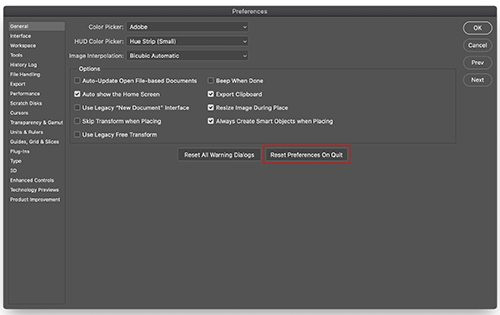
அமைப்புகள் கோப்புறையை நீக்குவதன் மூலம் அமைப்புகளை கைமுறையாக மீட்டமைக்கலாம். இந்த முறையானது அனைத்து அமைப்புகளும் சிக்கல்களை ஏற்படுத்தக்கூடிய எந்த பயனர் முன்னமைவுகளும் ஏற்றப்படாமல் இருப்பதை உறுதி செய்கிறது. இந்த முறையை முயற்சிக்க, ஃபோட்டோஷாப்பை மூடிவிட்டு, அமைப்புகள் கோப்புறையில் செல்லவும். அவை அமைந்துள்ளன பயனர்கள்/[பயனர்பெயர்]/AppData/Roaming/Adobe/Adobe Photoshop [version]/Adobe Photoshop [version] விருப்பத்தேர்வுகள் . நீங்கள் கோப்புகளைப் பார்க்க முடியாவிட்டால், அவை மறைக்கப்படலாம், எனவே நீங்கள் மறைக்கப்பட்ட கோப்புகளைப் பார்க்க வேண்டியிருக்கும்.
எம்எஸ் டிஸ்ப்ளே அடாப்டர் இணைக்கப்படவில்லை
அனைத்தையும் நீக்கு அடோப் ஃபோட்டோஷாப் அமைப்புகள் [பதிப்பு] உங்கள் அமைப்புகளை காப்புப் பிரதி எடுக்க பாதுகாப்பான இடத்திற்கு கோப்புறை. ஃபோட்டோஷாப்பைத் திறக்கவும், புதிய அமைப்புகள் கோப்புகள் அசல் இடத்தில் உருவாக்கப்படும்.
5] ஜிபியு மற்றும் கிராபிக்ஸ் டிரைவரை சரிசெய்தல்
குறைபாடுள்ள, ஆதரிக்கப்படாத அல்லது பொருந்தாத GPU அல்லது கிராபிக்ஸ் இயக்கியால் ஏற்படும் சிக்கல்களைத் தீர்க்கவும்.
ஃபோட்டோஷாப்பின் புதிய பதிப்புகளில், உங்கள் GPU இணக்கமாக உள்ளதா என்பதை உறுதிப்படுத்த, GPU இணக்கத்தன்மை சரிபார்ப்பை இயக்கலாம்:
செல்க உதவி > GPU இணக்கத்தன்மை மற்றும் திறக்கும் அறிக்கை உரையாடல் பெட்டியைக் காண்பீர்கள்.
இந்த வன்பொருளுக்கான சாதன இயக்கியை சாளரங்களால் துவக்க முடியாது. (குறியீடு 37)
GPU முடுக்கத்தை முடக்குவதன் மூலம் உங்கள் GPU அல்லது இயக்கியில் சிக்கல் உள்ளதா என்பதை விரைவாகத் தீர்மானிக்கவும்.
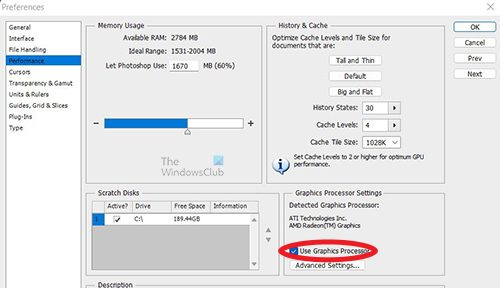
போட்டோஷாப் செல்லவும் அமைப்புகள் > செயல்திறன் மற்றும் தேர்வுநீக்கவும் GPU ஐப் பயன்படுத்தவும் மற்றும் போட்டோஷாப்பை மறுதொடக்கம் செய்யவும்.
சிக்கல் நீங்கினால், இயங்குவதன் மூலம் பிழையறிந்து திருத்தத்தைத் தொடரவும் GPU மற்றும் கிராபிக்ஸ் இயக்கி சரிசெய்தல் படிகள்.
GPU கிராபிக்ஸ் டிரைவர் சரிசெய்தல் படிகள்:
- நீங்கள் ஃபோட்டோஷாப்பின் சமீபத்திய பதிப்பைப் பயன்படுத்துகிறீர்கள் என்பதை உறுதிப்படுத்திக் கொள்ளுங்கள்.
- உங்கள் கிராபிக்ஸ் கார்டு ஃபோட்டோஷாப் உடன் இணக்கமாக இருப்பதை உறுதிப்படுத்திக் கொள்ளுங்கள்.
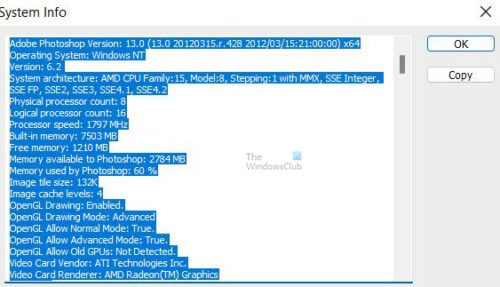
உங்கள் கிராபிக்ஸ் கார்டு பிராண்ட் மற்றும் மாடலைத் தீர்மானிக்க, ஃபோட்டோஷாப்பைத் தொடங்கி தேர்ந்தெடுக்கவும் உதவி > கணினி தகவல் GPU தகவலைப் பார்க்க:
குறிப்பு:
நீங்கள் ஃபோட்டோஷாப்பில் மினுமினுப்பதையோ அல்லது திணறலையோ அனுபவித்தால் மற்றும் உங்கள் GPU G-Sync ஐ ஆதரித்தால், NVIDIA கண்ட்ரோல் பேனலைப் பயன்படுத்தி Photoshopக்கான G-Syncஐ முடக்கவும்.
- உங்கள் கிராபிக்ஸ் இயக்கியைப் புதுப்பிப்பதன் மூலம் செயலிழக்கச் செய்தல், படங்கள் சரியாகக் காட்டப்படாதது மற்றும் செயல்திறன் சிக்கல்கள் போன்ற பல சிக்கல்களைத் தீர்க்க முடியும்.
உங்கள் கிராபிக்ஸ் கார்டு உற்பத்தியாளரிடமிருந்து நேரடியாக இயக்கி புதுப்பிப்புகளைப் பெறுங்கள், Windows Update எப்போதும் சமீபத்திய இயக்கிகளை உங்களுக்கு வழங்காது. இயக்கி புதுப்பிப்புகளைச் சரிபார்க்க, உங்கள் கார்டு உற்பத்தியாளரின் இணையதளத்திற்கு நேரடியாகச் செல்ல வேண்டும்.
புதுப்பிப்புகளை நிறுவிய பின், ஃபோட்டோஷாப்பை மறுதொடக்கம் செய்யுங்கள். இயக்கவும் GPU ஐப் பயன்படுத்தவும் தேர்வு அமைப்புகள் > செயல்திறன் > GPU ஐப் பயன்படுத்தவும் மேலும் சிக்கலை ஏற்படுத்திய படிகளை மீண்டும் செய்யவும்.
- கேச் நிலை அமைப்பைச் சரிபார்க்கவும்.
ஃபோட்டோஷாப்பின் விருப்பத்தேர்வுகளில் கேச் அளவை 1 ஆக அமைத்தால், ஜிபியுவைப் பயன்படுத்திக் கொள்ளும் அம்சங்களைப் பயன்படுத்தும் போது செயல்திறன் சிக்கல்களை நீங்கள் சந்திக்க நேரிடும்.
மீட்டமை கேச் நிலைகள் இயல்புநிலை அமைப்பிற்கு, அதாவது 4 :
- தேர்வு செய்யவும் திருத்து > விருப்பத்தேர்வுகள் > செயல்திறன் (விண்டோஸ்) அல்லது போட்டோஷாப் > விருப்பத்தேர்வுகள் > செயல்திறன் (macOS).
- நிறுவப்பட்ட கேச் நிலைகள் செய்ய 4 .
- ஃபோட்டோஷாப்பில் இருந்து வெளியேறி மறுதொடக்கம் செய்யுங்கள்.
ஃபோட்டோஷாப்பை மறுதொடக்கம் செய்த பிறகு, சிக்கலை ஏற்படுத்திய படிகளை மீண்டும் செய்யவும்.
- அமைப்புகளை மீட்டமைக்கவும்
அமைப்புகளை மீட்டமைப்பது GPU அமைப்புகளை இயல்பு நிலைக்குத் திரும்பும்.
- திறந்த CL க்கான மேம்பட்ட அமைப்புகளை மாற்றவும்.
திருத்து > விருப்பத்தேர்வுகள் > செயல்திறன் என்பதைத் தேர்ந்தெடுக்கவும். , IN செயல்திறன் குழு, கிளிக் செய்யவும் மேம்பட்ட அமைப்புகள் , தேர்வுநீக்கவும் KL ஐத் திறக்கவும் , நிறுவப்பட்ட வரைதல் முறை செய்ய அடித்தளம் ஃபோட்டோஷாப்பில் இருந்து வெளியேறி மறுதொடக்கம் செய்யுங்கள்.
பிழைகாணல் நோக்கங்களுக்காக செயல்திறன் அமைப்புகளை மாற்றினால், ஒவ்வொரு மாற்றத்திற்கும் பிறகு ஃபோட்டோஷாப்பை மறுதொடக்கம் செய்யுங்கள்.
- பல கிராபிக்ஸ் கார்டுகளுடன் கணினிகளை அமைத்தல்.
அல்ட்ரா-லைட் மடிக்கணினிகள் மற்றும் குறைந்த விலை டெஸ்க்டாப்புகள் பெரும்பாலும் ஒருங்கிணைந்த கிராபிக்ஸ் கார்டைப் பயன்படுத்துகின்றன, இது பேட்டரி ஆயுளைப் பாதுகாக்க குறைந்த சக்தியை ஈர்க்கிறது மற்றும் உங்கள் செயலியுடன் நினைவகத்தைப் பகிர்ந்து கொள்கிறது.
உயர்நிலைக் கணினிகள் பெரும்பாலும் தனித்தனியான பிரத்யேக கிராபிக்ஸ் அட்டையைக் கொண்டிருக்கின்றன, அவை அதன் சொந்த நினைவகத்தைப் (VRAM) பயன்படுத்துகின்றன, அதிக செயலாக்க ஆற்றலைக் கொண்டுள்ளன, மேலும் RAM ஐப் பயன்படுத்தாது.
உயர்தர மடிக்கணினிகள் பெரும்பாலும் இரண்டு கிராபிக்ஸ் கார்டுகளைப் பயன்படுத்துகின்றன: நீங்கள் பேட்டரியைப் பயன்படுத்தும் போது ஒருங்கிணைக்கப்பட்ட ஒன்று, மற்றும் நீங்கள் ஒரு பவர் அவுட்லெட்டில் செருகப்பட்டிருக்கும் போது ஒரு தனித்துவமான கிராபிக்ஸ் அட்டை.
உங்கள் கணினியில் பல கிராபிக்ஸ் கார்டுகள் நிறுவப்பட்டிருந்தால், சிறந்த அனுபவத்திற்காக ஃபோட்டோஷாப் ஒரு உயர் செயல்திறன் கொண்ட கிராபிக்ஸ் கார்டு அல்லது ஒருங்கிணைந்த கிராபிக்ஸ் கார்டு அல்லது குறைந்த சக்தி கொண்ட கிராபிக்ஸ் கார்டு அல்ல என்பதை உறுதிப்படுத்திக் கொள்ளுங்கள். மடிக்கணினிகளில் இந்த அமைப்புகளை மாற்றினால் பேட்டரி நுகர்வு அதிகரிக்கும்.
என்விடியா:
கப்விங் நினைவு தயாரிப்பாளர்
- டெஸ்க்டாப்பில் எங்கும் வலது கிளிக் செய்து தேர்ந்தெடுக்கவும் என்விடியா கண்ட்ரோல் பேனல் .
- கிளிக் செய்யவும் 3D அமைப்புகளை நிர்வகிக்கவும் .
- கிளிக் செய்யவும் நிரல் அமைப்புகள் மற்றும் சேர்க்க செயல்படுத்தபடகூடிய கோப்பு மற்றும் sniffer.exe . மாற்றம் விருப்பமான GPU செய்ய உயர் செயல்திறன் கொண்ட என்விடியா செயலி .
AMD:
- டெஸ்க்டாப்பில் எங்கும் வலது கிளிக் செய்து தேர்ந்தெடுக்கவும் AMD கேட்டலிஸ்ட் கட்டுப்பாட்டு மையம் அல்லது மாறக்கூடிய கிராபிக்ஸ் அமைத்தல் .
- உலாவு என்பதைக் கிளிக் செய்து தேர்ந்தெடுக்கவும் உயர் செயல்திறன் பதிலாக ஆற்றல் சேமிப்பு .
– குறைந்த சக்தி வாய்ந்த கிராபிக்ஸ் கார்டை முடக்கு
ஒன்றுக்கு மேற்பட்ட கிராபிக்ஸ் கார்டுகளைப் பயன்படுத்தும் போது மேலே உள்ள படி சிக்கல்களைத் தீர்க்கவில்லை என்றால், கிராபிக்ஸ் கார்டுகளில் ஒன்றை முடக்குவதைக் கருத்தில் கொள்ளுங்கள். ஒருங்கிணைந்த கிராபிக்ஸ் கார்டைத் துண்டிக்கும் முன், உங்கள் மானிட்டரின் வீடியோ வெளியீடு பிரத்யேக கிராபிக்ஸ் கார்டுடன் இணைக்கப்பட்டுள்ளதா என்பதை உறுதிப்படுத்தவும்.
குறிப்பு:
- வீடியோ அட்டையை முடக்குவது கணினி உறுதியற்ற தன்மைக்கு வழிவகுக்கும், எனவே கவனமாக இருங்கள்.
- உங்கள் கார்டுக்கான வழிமுறைகளை கவனமாகப் படித்து, உங்களுக்கு அறிவுறுத்தல்கள் புரியவில்லை என்றால் நேரடியாக வீடியோ அடாப்டர் உற்பத்தியாளரைத் தொடர்புகொள்ளவும்.
- மெய்நிகர் இயந்திரத்தில் (VM) போட்டோஷாப் பயன்படுத்த வேண்டாம்.
அடோப் கருத்துப்படி, விர்ச்சுவல் மெஷின்களில் (விஎம்கள்) ஃபோட்டோஷாப் இயங்குவது சோதிக்கப்படவில்லை அல்லது VM சூழல்களில் ஜிபியுக்களை நம்பியிருக்கும் அம்சங்களில் தெரிந்த சிக்கல்கள் காரணமாக அதிகாரப்பூர்வமாக ஆதரிக்கப்படவில்லை.
- இணக்கமான கிராபிக்ஸ் அட்டையை வாங்கவும் அல்லது கிராபிக்ஸ் செயலியை முடக்கவும்.
மேலே உள்ள சரிசெய்தல் படிகள் எதுவும் சிக்கலைத் தீர்க்கவில்லை என்றால், உங்கள் கடைசி விருப்பம் இணக்கமான கிராபிக்ஸ் கார்டை வாங்குவது அல்லது உங்கள் GPU ஐ முழுவதுமாக முடக்குவது. ஃபோட்டோஷாப் GPU தொடக்கத்தை முடக்க, தேர்ந்தெடுக்கவும் திருத்து, பின்னர் அமைப்புகள், செயல்திறன், தேர்வு நீக்கு GPU ஐப் பயன்படுத்தவும் , ஃபோட்டோஷாப்பில் இருந்து வெளியேறி மறுதொடக்கம் செய்யுங்கள்.
தவறான, ஆதரிக்கப்படாத கிராபிக்ஸ் இயக்கி அல்லது இணக்கமற்ற GPU (கிராபிக்ஸ் அட்டை, வீடியோ அட்டை அல்லது GPU என்றும் அழைக்கப்படும்) ஆகியவற்றால் ஏற்படும் பொதுவான சிக்கல்கள்:
- செயலிழப்புகள், செயல்திறன் சிக்கல்கள், ஜன்னல்கள் அல்லது பொருள்கள் சரியாகக் காட்டப்படாதது, கேன்வாஸ் மினுமினுப்பு/மினுமினுப்பு, ஃபோட்டோஷாப்பில் உள்ள கலைப்பொருட்கள்.
- தொடக்கத்தில் ஃபோட்டோஷாப் செயலிழக்கிறது அல்லது உறைகிறது.
- பட கேன்வாஸ் மினுமினுப்பு அல்லது மினுமினுப்பு.
- போட்டோஷாப் மெனு பார் இல்லை.
குறிப்பு - ஒரு கணினியை வாங்கும் போது, அதன் சாத்தியமான அனைத்து பயன்பாடுகளையும் பற்றி யோசித்து, பின்னர் இணக்கமான ஒன்றைத் தேர்ந்தெடுக்கவும். கணினி மற்றும் மென்பொருளை ஆராய்ந்து, கணினி மற்றும் மென்பொருள் வேலை செய்வதற்கான இணக்கத்தன்மை மற்றும் கணினி தேவைகளை சரிபார்க்கவும். இது புதிய கணினி அல்லது உதிரி பாகங்களை பின்னர் வாங்குவதில் இருந்து உங்களைக் காப்பாற்றும்.
6] உங்கள் விண்டோஸ் இயங்குதளத்தைப் புதுப்பிக்கவும்.
உங்கள் விண்டோஸ் இயங்குதளத்தை புதுப்பித்த நிலையில் வைத்திருப்பது பல நன்மைகளைக் கொண்டுள்ளது. இந்த நன்மைகள் சிறந்த ஊடுருவல் பாதுகாப்பு முதல் சிறந்த வன்பொருள் மற்றும் மென்பொருள் செயல்திறன் வரை இருக்கும், ஃபோட்டோஷாப் புதுப்பிக்கப்பட்ட இயக்க முறைமையுடன் சிறப்பாகச் செயல்படும், Photoshop, Adobe ஆகியவற்றின் படைப்பாளிகள், சமீபத்திய புதுப்பிப்புகளுக்காக காத்திருங்கள் மற்றும் இணக்கத்தன்மை சிக்கல்களைச் சரிபார்த்து, தங்கள் மென்பொருள் இணக்கமாக உள்ளதா என்பதை உறுதிப்படுத்திக் கொள்ளுங்கள். . இதன் பொருள் உங்கள் மென்பொருள் காலாவதியானால், நீங்கள் இணக்கத்தன்மை மற்றும் செயல்திறன் சிக்கல்களை சந்திக்க நேரிடும்.
புதுப்பிப்புகளைச் சரிபார்த்து, நீங்கள் புதுப்பித்த நிலையில் உள்ளீர்கள் என்பதை உறுதிப்படுத்த, தொடங்கு என்பதைக் கிளிக் செய்து, அமைப்புகள் ஐகானை (கியர் ஐகான்) தேர்ந்தெடுக்கவும், இடது பலகத்தில் விண்டோஸ் புதுப்பிப்பைத் தேர்ந்தெடுக்கவும். நீங்கள் அறிந்திருந்தால் நீங்கள் பார்ப்பீர்கள். புதுப்பிப்புகளை சரிபார்க்கவும் என்பதைக் கிளிக் செய்யலாம்.
நீங்கள் மேம்பட்ட விருப்பங்களுக்குச் சென்று கூடுதல் புதுப்பிப்புகளைச் சரிபார்க்கலாம். விருப்பப் புதுப்பிப்புகளில் உங்கள் உற்பத்தியாளரின் புதுப்பிப்புகள் அல்லது முன்னுரிமை இல்லாத Windows புதுப்பிப்புகள் இருக்கலாம்.
7] பிற பிழைகாணல் குறிப்புகள்
- போதுமான குளிர்ச்சி இல்லை
ஃபோட்டோஷாப் செயலிழக்க வேறு காரணங்கள் உள்ளன. உங்கள் கணினிக்கு சரியான காற்றோட்டம் கிடைக்காமல் போகலாம், அதனால்தான் அது அதிக வெப்பமடைகிறது. கணினிகள் அதிக வெப்பமடையும் போது, அவை குளிர்ச்சியடையும் வரை மெதுவாக இருக்கும். ஃபோட்டோஷாப் அதிக தேவை கொண்ட மென்பொருள் மற்றும் இது கணினியை விரைவாக வெப்பப்படுத்துகிறது. காற்றோட்டம் அமைப்பு சரியாக வேலை செய்யவில்லை என்றால், கணினி மெதுவாக இயங்கும், செயல்திறன் குறையும், மேலும் இது ஃபோட்டோஷாப்பில் சிக்கல்களை ஏற்படுத்தும். நீங்கள் வென்ட்கள் மற்றும் மின்விசிறிகளை சுத்தம் செய்ய வேண்டும், லேப்டாப் கூலிங் பேட்கள் மற்றும் உயர் செயல்திறன் கொண்ட டெஸ்க்டாப் ஃபேன்களை வாங்க வேண்டும். சுற்றுப்புற வெப்பநிலை மிக அதிகமாக இருந்தால், குறிப்பாக கோடையில், நீங்கள் விசிறி அல்லது பிற குளிரூட்டும் சாதனத்தை இயக்க வேண்டும். CPU விசிறி மற்றும் CPU இடையே உள்ள வெப்ப பேஸ்டின் நிலையைச் சரிபார்க்கவும், வெப்ப பேஸ்ட்டை மாற்றுவதன் மூலம் செயல்திறனை பெரிதும் மேம்படுத்தலாம்.
குறிப்பு - உங்கள் கணினியில் தொழில்நுட்ப வேலைகளை எப்படி செய்வது என்று உங்களுக்குத் தெரியாவிட்டால் தொழில்முறை உதவியை நாடுங்கள்.
பாப் அப்கள் பயமாக இருக்கிறது
- மின் கம்பி துண்டிக்கப்பட்டது
உங்கள் லேப்டாப்பில் இருந்து பவர் கார்டை துண்டிக்கும்போது ஃபோட்டோஷாப் செயலிழந்ததா அல்லது வேகம் குறைகிறதா எனச் சரிபார்க்கவும். சில உற்பத்தியாளர்கள் பவர் கார்டு துண்டிக்கப்படும் போது மடிக்கணினியை உகந்த செயல்திறனை விட குறைவாக டியூன் செய்கின்றனர். இரட்டை GPUகள் கொண்ட நோட்புக்குகள் பவர் கார்டு துண்டிக்கப்படும் போது குறைந்த முடிவைப் பயன்படுத்தும், இது பேட்டரி ஆயுளைப் பாதுகாக்க செய்யப்படுகிறது. நீங்கள் ஒரு கணினியை வாங்குவதற்கு முன், குறிப்பிட்ட பிராண்ட் மற்றும் தொடரை ஆராய்ந்து, அதை வாங்கிய மற்றவர்களின் மதிப்புரைகளைப் படித்து, நீங்கள் பயன்படுத்தும் அதே நோக்கங்களுக்காக அதைப் பயன்படுத்தலாம். மெதுவான செயல்திறன் சிக்கல் சில பயன்பாடுகளுக்கு ஒரு சிக்கலாக இருக்காது, இருப்பினும் ஃபோட்டோஷாப்பில் இது செயலிழப்புகள் அல்லது முடக்கம் ஏற்படலாம்.
- சிக்கல் சொருகி அடையாளம்
ஃபோட்டோஷாப் பிரச்சனைக்குரிய ஆட்-ஆன் அல்லது மூன்றாம் தரப்பு செருகுநிரல் காரணமாக செயலிழந்ததா என்பதை விரைவாகத் தீர்மானிக்க, இந்தப் படிகளைப் பின்பற்றவும்:
- ஃபோட்டோஷாப்பை மூடு.
- பிடி ஷிப்ட் விசை மற்றும் ஃபோட்டோஷாப்பைத் தொடங்கவும். தொடக்கத்தின் போது, படிக்கும் ஒரு உரையாடல் பெட்டி தோன்றும் கூடுதல் மற்றும் மூன்றாம் தரப்பு செருகுநிரல்களைப் பதிவிறக்குவதைத் தவிர்க்கவும்.
- கிளிக் செய்யவும் ஆம் கூடுதல் மற்றும் மூன்றாம் தரப்பு செருகுநிரல்களைப் பதிவிறக்குவதைத் தவிர்க்க.
- ஃபோட்டோஷாப்பைத் தொடங்கவும்.
ஃபோட்டோஷாப் வெற்றிகரமாகத் தொடங்கினால், நீங்கள் நிறுவியிருக்கும் விருப்பமான அல்லது மூன்றாம் தரப்பு செருகுநிரல் சிக்கலை ஏற்படுத்துகிறது.
செருகுநிரல்களை நிறுவல் நீக்கி, பின்னர் அவற்றை ஒவ்வொன்றாக நிறுவுவதன் மூலம் இந்த சிக்கலை சரிசெய்யவும். ஒவ்வொன்றையும் போட்ட பிறகு, போட்டோஷாப்பை மறுதொடக்கம் செய்து அது செயல்படுகிறதா என்று பார்க்கவும். எந்த பிரச்சனையை ஏற்படுத்தினாலும், அவை அகற்றப்படலாம்.
- ஃபோட்டோஷாப் எழுத்துரு தற்காலிக சேமிப்பை மீட்டமைக்கவும்
தவறான எழுத்துரு அல்லது எழுத்துருக்கள், ஃபோட்டோஷாப்பைத் தொடங்கும் போது அல்லது பயன்படுத்தும் போது செயலிழக்க அல்லது உறைதல் உள்ளிட்ட பொதுவான செயல்திறன் சிக்கல்களை ஏற்படுத்தலாம். ஃபோட்டோஷாப் எழுத்துரு தற்காலிக சேமிப்பில் ஃபோட்டோஷாப் பயன்படுத்தக்கூடிய கணினியில் நிறுவப்பட்ட எழுத்துருக்கள் மற்றும் எழுத்துரு அம்சங்களின் எண்ணிடப்பட்ட பட்டியல் உள்ளது. இந்த எழுத்துரு கேச் கோப்பை நீக்குவது போட்டோஷாப் புதிய ஒன்றை உருவாக்க அனுமதிக்கும்.
- ஃபோட்டோஷாப் மற்றும் கிரியேட்டிவ் கிளவுட் டெஸ்க்டாப் பயன்பாட்டிலிருந்து வெளியேறவும்.
- Users[username]AppDataRoamingAdobeAdobe Photoshop க்கு செல்லவும்<версия>.
- அழி CT எழுத்துரு தற்காலிக சேமிப்பு கோப்புறை மற்றும் குப்பையை காலியாக்கு
மேலும், உங்களிடம் அதிகமான எழுத்துருக்கள் நிறுவப்பட்டிருந்தால், அது உங்கள் கணினியின் ஒட்டுமொத்த செயல்திறனைப் பாதிக்கலாம். நிறைய நல்ல எழுத்துருக்களைக் கொண்டிருப்பது மகிழ்ச்சி அளிக்கிறது, ஆனால் அதிகமானவற்றைப் பதிவிறக்குவது உங்கள் கணினியை மெதுவாக இயக்கலாம் அல்லது முடக்கம் செய்யலாம்.
படி: விண்டோஸ் 11/10 இல் அச்சிடும்போது ஃபோட்டோஷாப் செயலிழக்கிறது
இந்த திருத்தங்கள் உதவவில்லை என்றால் என்ன செய்வது?
புதிய ஃபோட்டோஷாப் புதுப்பிப்பில் பிழை இருக்க வாய்ப்பு உள்ளது. முந்தைய பதிப்பிற்கு மாற்றினால் சிக்கலை தீர்க்கலாம். புதிய பதிப்பில் பிழைகள் இருக்கும் நேரங்கள் உள்ளன மற்றும் அடோப் இறுதியில் பிழைகளை சரிசெய்யும் பதிப்பு புதுப்பிப்பை வெளியிடும். சாத்தியமான புதுப்பிப்புகள் மற்றும் திருத்தங்களுக்கு அடோப் இணையதளத்தைப் பார்ப்பது முக்கியம்.
படி : ஆரம்பநிலைக்கான ஃபோட்டோஷாப் குறிப்புகள் மற்றும் தந்திரங்கள்
கிராஃபிக் டிசைன், லேப்டாப் அல்லது டெஸ்க்டாப் எது சிறந்தது?
டெஸ்க்டாப் கணினிகள் பொதுவாக வள-தீவிர செயல்முறைகளுக்கு மிகவும் பொருத்தமானவை, ஏனெனில் அவை செயல்திறன் மற்றும் குளிரூட்டலுக்கு மேம்படுத்த மிகவும் எளிதாக இருக்கும். இருப்பினும், மொபைல் அலுவலகம், நிலையற்ற ஆற்றல் போன்ற ஒரு டெஸ்க்டாப் கணினி நடைமுறை தீர்வாக இல்லாத சூழ்நிலைகளுக்கு மடிக்கணினிகள் தேவைப்படுகின்றன. டெஸ்க்டாப் கணினிகள் பொதுவாக அதிக சக்தி வாய்ந்த கூறுகளைக் கொண்டிருக்கின்றன, இருப்பினும், கேமிங் அல்லது கிராஃபிக் வடிவமைப்பிற்கு அர்ப்பணிக்கப்பட்ட மடிக்கணினிகள் சக்தி வாய்ந்ததாக இருக்கலாம். . பிரச்சனை என்னவென்றால், ஒப்பிடுகையில், சமமான சக்திவாய்ந்த மடிக்கணினி பொதுவாக மிகவும் விலை உயர்ந்தது. கருத்தில் கொள்ள வேண்டிய மற்றொரு காரணி என்னவென்றால், டெஸ்க்டாப்களை மேம்படுத்துவது எளிதானது, ஏனெனில் சில கூறுகள் மேம்படுத்தப்பட்ட பிறகு பயன்படுத்தக்கூடியதாக இருக்கும். மடிக்கணினிகள், மறுபுறம், பல மேம்படுத்தல் விருப்பங்களை வழங்காது, மேலும் நீங்கள் புதிய ஒன்றை வாங்க வேண்டியிருக்கும்.
வெப்ப பேஸ்ட்டை எவ்வாறு கண்டுபிடிப்பது மற்றும் அதை மாற்ற வேண்டுமா என்பதை எவ்வாறு அறிவது?
வெப்ப பேஸ்ட் பொதுவாக CPU மற்றும் CPU இல் அமர்ந்திருக்கும் குளிர்விக்கும் விசிறி அல்லது ஹீட்ஸின்க் இடையே வைக்கப்படுகிறது. செயலியை குளிர்விக்க வெப்ப பேஸ்ட் வடிவமைக்கப்பட்டுள்ளது. வெப்ப பேஸ்ட் உலர்ந்ததாகவும், மெல்லியதாகவும் இருந்தால், அதை மாற்ற வேண்டும். உங்கள் கம்ப்யூட்டரை பிரிப்பதற்கும், தெர்மல் பேஸ்ட்டைப் பயன்படுத்துவதற்கும் தொழில்முறை உதவியைப் பெறுங்கள்.
மேலும் படிக்கவும் : இல்லஸ்ட்ரேட்டர் தொடர்ந்து செயலிழந்து, உறைந்து, மூடுகிறது, உறைகிறது அல்லது பதிலளிக்கவில்லை.















